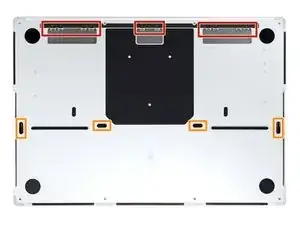Introduzione
Utilizza questa guida per sostituire uno o entrambi gli altoparlanti del tuo MacBook Pro 16" 2021.
La sostituzione degli altoparlanti richiede la rimozione della scheda logica e delle ventole. La rimozione della batteria è facoltativa ma consigliata per evitare di piegare o forare le celle della batteria adiacenti agli altoparlanti.
Per la tua sicurezza, scarica la batteria al di sotto del 25% prima di smontare il tuo MacBook. Ciò riduce il rischio di incendio se la batteria viene danneggiata accidentalmente durante la riparazione. Se la batteria è gonfia, prendi le dovute precauzioni.
Avrai bisogno di adesivo sostitutivo per completare la riparazione.
Strumenti
Ricambi
-
-
Utilizza un cacciavite Pentalobe P5 per rimuovere le otto viti che fissano il case inferiore:
-
Quattro viti da 9,1 mm
-
Quattro viti da 5 mm
-
-
-
Premi una ventosa vicino al bordo anteriore del case inferiore, tra i fori delle viti.
-
Tira verso l'alto la ventosa per creare un piccolo spazio sotto il case inferiore.
-
-
-
Inserisci un plettro nello spazio appena creato.
-
Fai scorrere il plettro attorno all'angolo più vicino e poi a metà del lato del MacBook Pro.
-
-
-
Ripeti il passaggio precedente sull'altro lato, utilizzando un plettro per rilasciare la seconda clip.
-
-
-
Tira con decisione per far scorrere il case inferiore verso il bordo anteriore del MacBook (lontano dall'area dei cardini) per separare l'ultima delle clip che fissano il case inferiore.
-
Tira prima un angolo, poi l'altro.
-
-
-
Rimuovi il case inferiore
-
Mettilo in posizione e allinea le clip scorrevoli vicino al cardine del display. Premi verso il basso e fai scorrere il coperchio verso la cerniera. Dovrebbe smettere di scorrere quando le clip si agganciano.
-
Quando le clip scorrevoli sono completamente agganciate e il case inferiore appare correttamente allineato, premi con decisione sul case inferiore per agganciare le quattro clip nascoste sottostanti. Dovresti sentirle e sentire uno scatto.
-
-
-
Stacca l'eventuale nastro adesivo che copre il connettore del cavo dati della scheda batteria sulla scheda logica.
-
-
-
Usa uno spudger per sollevare delicatamente l'aletta di bloccaggio sul connettore ZIF per il cavo dati della scheda della batteria.
-
-
-
Scollega il cavo dati della scheda batteria facendolo scorrere fuori dal suo alloggio sulla scheda logica.
-
-
-
Utilizza un cacciavite Torx T3 per rimuovere le due viti lunghe 2,1 mm che fissano l'attacco del cavo del trackpad alla scheda logica.
-
-
-
Usa l'estremità piatta di uno spudger per sollevare e scollegare il connettore a pressione del cavo del trackpad dalla scheda logica.
-
-
-
Solleva l'eventuale nastro che copre il connettore del cavo dati della scheda batteria sotto la grande vite piatta.
-
-
-
Usa uno spudger per sollevare delicatamente l'aletta di bloccaggio sul connettore ZIF per il cavo dati della scheda della batteria.
-
-
-
Scollega il cavo dati della scheda batteria facendolo scorrere fuori dal suo attacco sulla scheda batteria.
-
-
-
Fai scorrere le pinzette a punta smussata sotto le aree con adesivo per separare il cavo dal dispositivo.
-
Rimuovi il cavo dati della scheda batteria.
-
-
-
Utilizza un cacciavite Torx T5 per rimuovere la vite piatta da 3,9 mm che fissa il connettore di alimentazione della batteria.
-
-
-
Usa uno spudger per sollevare il connettore dell'alimentazione della batteria, scollegando la batteria.
-
-
-
Utilizza un cacciavite Torx T3 per rimuovere le tre viti da 2,1 mm che fissano la staffa della scheda dell'antenna e la copertura del cavo coassiale al telaio.
-
-
-
Usa delle pinzette o le dita per rimuovere la copertura sopra i cavi coassiali della barra dell'antenna.
-
-
-
Usa la punta di uno spudger per sollevare e scollegare il cavo coassiale della barra dell'antenna.
-
Ripeti per gli altri due cavi.
-
-
-
Utilizza un cacciavite Torx T3 per rimuovere le quattro viti da 2,1 mm che fissano le coperture dei cavi del display.
-
-
-
Usa delle pinzette o le dita per rimuovere le due coperture dei cavi del display dalla scheda logica.
-
-
-
Usa l'estremità piatta di uno spudger per sollevare e scollegare i due connettori a pressione del cavo del display più a destra fissati alla scheda logica.
-
-
-
Usa uno spudger per sollevare delicatamente l'aletta di bloccaggio sul connettore ZIF del cavo del microfono.
-
-
-
Scollega il cavo del microfono facendolo scorrere fuori dal suo attacco sulla scheda logica.
-
-
-
Utilizza un cacciavite Torx T3 per rimuovere le 11 viti che fissano i copricavi destri al telaio:
-
Nove viti da 2,1 mm
-
Una vite da 2 mm
-
Una vite da 3,5 mm
-
-
-
Usa l'estremità piatta di uno spudger per sollevare e scollegare il connettore a pressione dell'altoparlante destro.
-
-
-
Usa uno spudger per sollevare e scollegare il connettore a pressione del jack delle cuffie.
-
-
-
Usa uno spudger per sollevare e scollegare i due connettori a pressione delle porte USB-C di destra.
-
-
-
Usa uno spudger per sollevare e scollegare il connettore a pressione del sensore dell'angolo del coperchio.
-
-
-
Utilizza un cacciavite Torx T3 per rimuovere le sei viti che fissano le coperture dei cavi di sinistra al telaio:
-
Quattro viti da 2,1 mm
-
Una vite da 2 mm
-
Una vite da 3,6 mm
-
-
-
Usa l'estremità piatta di uno spudger per sollevare e scollegare il connettore a pressione dell'altoparlante sinistro.
-
-
-
Usa uno spudger per sollevare e scollegare il connettore a pressione della porta USB-C di sinistra.
-
-
-
Stacca l'eventuale nastro adesivo che copre i connettori della tastiera e del cavo di retroilluminazione della tastiera.
-
-
-
Usa uno spudger per sollevare delicatamente la linguetta di bloccaggio sui due connettori ZIF per i cavi della tastiera.
-
-
-
Scollega i cavi della tastiera e della retroilluminazione della tastiera facendoli scorrere fuori dai rispettivi attacchi sulla scheda logica.
-
-
-
Usa uno spudger per sollevare delicatamente l'aletta di bloccaggio sul connettore ZIF per il cavo della ventola destra.
-
-
-
Scollega il cavo della ventola destra facendolo scorrere fuori dal suo attacco sulla scheda logica.
-
-
-
Tira via il cavo della ventola dalla scheda logica con una pinzetta per staccare l'adesivo.
-
-
-
Ripeti la precedente procedura di disconnessione e riposizionamento per il cavo della ventola sinistra.
-
-
-
Utilizza un cacciavite Torx T5 per rimuovere le dieci viti che fissano la scheda logica al telaio:
-
Sei viti da 3,8 mm
-
Quattro viti da 4,6 mm
-
Utilizza un cacciavite esagonale da 4 mm per rimuovere le due viti da 6 mm che fissano la scheda logica al telaio.
-
Utilizza un cacciavite Torx T6 per rimuovere le due viti da 6 mm che fissano il dissipatore di calore alla scheda logica e al telaio.
-
-
-
Inserisci uno spudger tra il lato destro della scheda logica e il telaio.
-
Fai leva con lo spudger per liberare la scheda logica dai suoi ganci.
-
-
-
Inserisci uno spudger tra la parte inferiore della scheda logica e il telaio.
-
Fai leva con lo spudger per liberare la scheda logica dai suoi ganci.
-
-
-
Solleva delicatamente la scheda logica dal lato destro per rilasciare completamente i ganci.
-
Allontana la scheda logica dal lato sinistro del dispositivo per separare le porte HDMI e SDXC dai rispettivi slot nel telaio.
-
Rimuovi la scheda logica.
-
-
-
Inserisci la punta di un plettro di apertura tra il cavo della ventola e il telaio.
-
Passa con il plettro lungo i bordi del cavo per separare l'adesivo.
-
-
-
Utilizza un cacciavite Torx per rimuovere le seguenti viti che fissano le ventole al telaio:
-
Quattro viti T3 da 3,3 mm
-
Quattro viti T5 da 3 mm
-
-
-
Utilizza un cacciavite Torx T5 per rimuovere le 13 viti che fissano il gruppo del trackpad:
-
Dieci viti da 5 mm
-
Tre viti da 5,8 mm
-
-
-
Apri leggermente il display, ma mantieni il MacBook capovolto. Il gruppo del trackpad dovrebbe separarsi e appiattirsi sul display.
-
Fai passare con attenzione il cavo a nastro del trackpad attraverso la fessura nel telaio.
-
-
-
Mentre rimuovi il gruppo del trackpad, fai molta attenzione a non perdere le nove piccole rondelle metalliche appoggiate sui perni delle viti. (Voleranno via e si perderanno facilmente).
-
Rimuovi il gruppo del trackpad.
-
-
-
Utilizza un cacciavite Torx T5 per rimuovere le due viti che fissano la scheda della batteria:
-
Una vite da 4,4 mm
-
Una vite da 3,8 mm
-
-
-
Sono presenti otto strisce adesive a cui si accede dalla parte inferiore del dispositivo.
-
Ci sono altre sei strisce adesive a cui si accede dalla posizione del trackpad sul telaio.
-
-
-
Estrai la striscia lentamente e in modo costante con un'angolazione bassa. Dagli tutto il tempo necessario per allungarsi e staccarsi da sotto la batteria.
-
Se la striscia adesiva si rompe, prova a recuperarla utilizzando le dita o delle pinzette smussate e continua a tirare, ma non fare leva sotto la batteria.
-
Ripeti la procedura per tutte le 14 strisce adesive elastiche.
-
-
-
Inclina il bordo destro del dispositivo verso l'alto per consentire all'alcool isopropilico di penetrare sotto l'altoparlante.
-
Tieni premuto per 1-2 minuti per consentire all'alcol isopropilico di indebolire l'adesivo.
-
-
-
Mentre aspetti che l'adesivo si allenti, guarda dove si trova l'adesivo sotto l'altoparlante.
-
-
-
Inserisci la punta di un plettro di apertura tra la parte inferiore dell'altoparlante e il telaio.
-
-
-
Fai scorrere il plettro verso l'alto per separare l'adesivo lungo la parte inferiore dell'altoparlante.
-
Lascia il plettro dentro per evitare che l'adesivo si richiuda.
-
-
-
Inserisci la punta di un plettro di apertura tra la parte superiore dell'altoparlante e la cornice.
-
-
-
Fai leva con il plettro per separare completamente l'attacco superiore.
-
Rimuovi l'altoparlante.
-
Ripeti il processo di allentamento e separazione per l'altro altoparlante.
-
Per rimontare il dispositivo, segui queste istruzioni in ordine inverso.
Confronta la tua nuova parte sostitutiva con la parte originale: potrebbe essere necessario trasferire i componenti rimanenti o rimuovere i supporti adesivi dalla nuova parte prima di installarla.
La riparazione non è andata come previsto? Prova alcune soluzioni di base per la risoluzione dei problemi o chiedi aiuto alla nostra comunità Risposte per MacBook Pro 16" 2021.
9 commenti
I only needed to replace one of the speakers, so I ended up foregoing removing the second fan, and also did not remove the trackpad or battery cells. It did make it a bit more challenging to access the speaker, but letting the isoprop sit a while and do its thing and then gently apply some lever action here and there between the chassis and the speaker got it loose enough that I could then get the spudger in underneath. Just be very careful not to use the battery cells for leverage if you've still got them in place!
And to save someone else from a heart attack after reassembling and then finding it doesn't turn on - apparently one has to hook it up to power after having had the battery disconnected for it to be willing to power up!
I wonder why there's so much adhesive in the assembly. Replacing the speakers had to be this much work. I wanna try it, but I'm afraid I might damage it. I'm currently weighing over the price of sending it to apple service centers vs. me doing it myself.
I need to replace only the left speaker, maybe there are fewer steps to replace it, I mean not to touch the right side of laptop.
Oh my God!! 73 steps just to replace a speaker.